Bạn đang xem bài viết Hướng dẫn cách thêm công thức toán học vào văn bản Word tại Pgdphurieng.edu.vn bạn có thể truy cập nhanh thông tin cần thiết tại phần mục lục bài viết phía dưới.
Việc thêm công thức toán học vào văn bản Word là một trong những việc làm cần thiết đối với nhiều người khi cần trình bày các công thức, phương trình toán học trong tài liệu, đề tài, báo cáo khoa học hoặc trong các tài liệu giảng dạy. Tuy nhiên, không phải ai cũng biết cách thêm công thức toán học vào văn bản Word một cách dễ dàng và hiệu quả. Trong bài viết này, chúng tôi sẽ hướng dẫn cách thêm công thức toán học vào văn bản Word một cách đơn giản và nhanh chóng nhất. Nếu bạn đang quan tâm đến vấn đề này, hãy cùng đọc bài viết này để trang bị cho mình kiến thức cần thiết.
Trong quá trình soạn thảo các bạn cần sử dụng đến các công thức toán học, các bạn có thể chèn công thức toán học vào tài liệu Word. Microsoft Word hỗ trợ công cụ giúp các bạn chèn các công thức toán học một cách nhanh chóng. Ngoài ra các bạn cũng có thể chèn thêm các công thức toán học bằng cách sử dụng phần mềm MathType.
Bài viết dưới đây hướng dẫn các bạn 2 cách chèn công thức toán học vào trong Word.
Cách 1: Chèn công thức toán học có sẵn trong Word.
Bước 1: Trên giao diện Word các bạn chọn tab Insert trên thanh Ribbon.
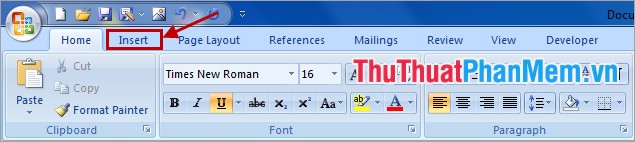
Bước 2: Trong phần Symbols các bạn chọn Equation và chọn công thức toán học các bạn muốn nhập.
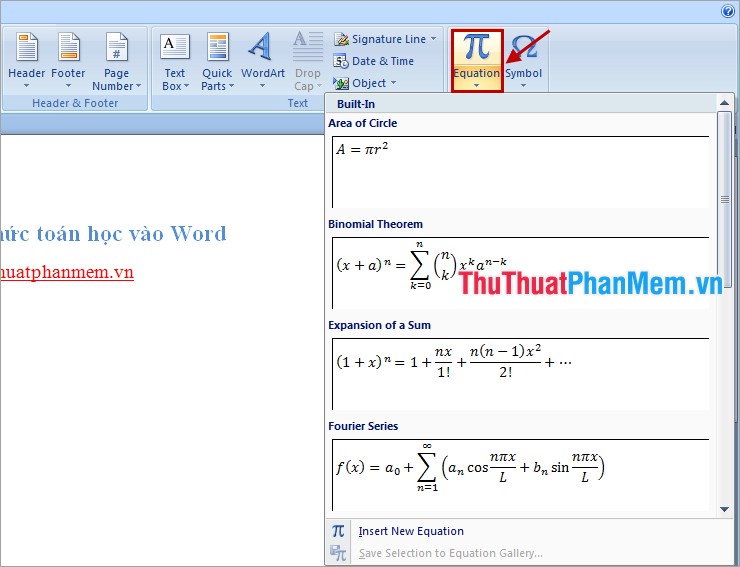
Bước 3: Thực hiện chỉnh sửa sao cho phù hợp.

Bước 4: Các bạn cũng có thể tạo công thức toán học mới bằng cách chọn Equation -> Insert New Equation.
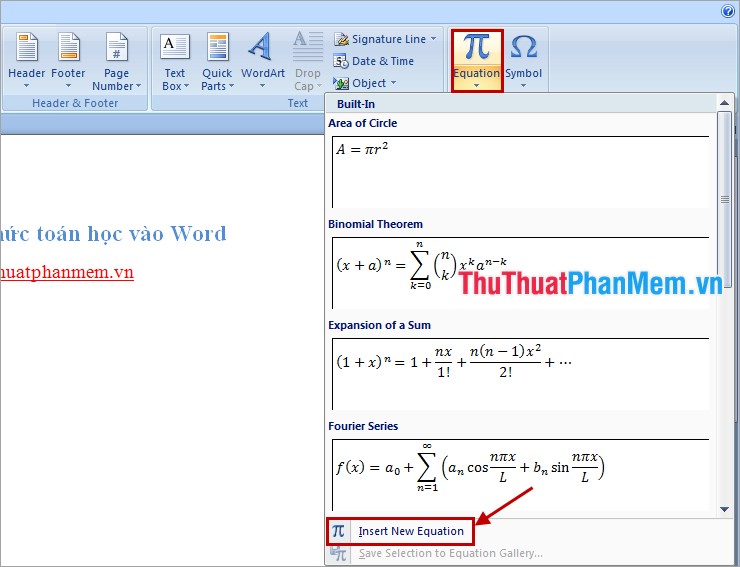
Bước 5: Trong tab Design của Equation Tools các bạn tạo công thức theo ý muốn của mình.
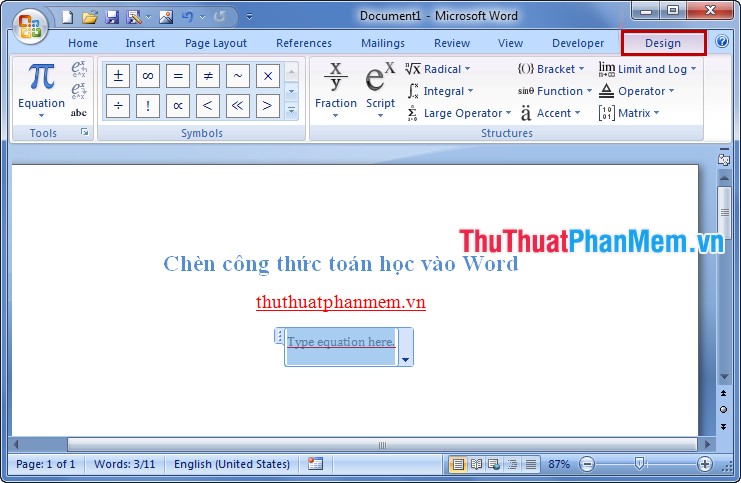
Cách 2: Chèn công thức toán học bằng các sử dụng phần mềm MathType.
Bước 1: Các bạn cần tải và cài đặt MathType vào máy tính. Trước khi cài đặt các bạn nên tắt tất cả các file Word.
Bước 2: Mở file Word, tiến hành chèn MathType vào Word. Các bạn chọn tab Insert, trong phần Text các bạn chọn Object.
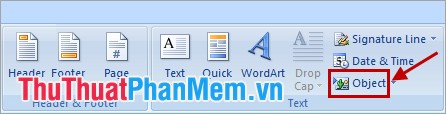
Bước 3: Trong hộp thoại Object, các bạn chọn MathType 6.0 Equation trong Object type và nhấn OK.
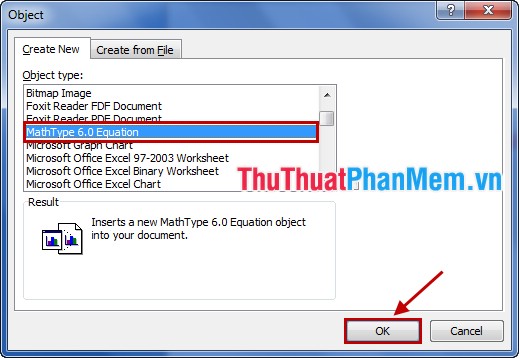
Bước 4: Xuất hiện MathType các bạn nhập công thức theo ý muốn và nhấn dấu X để đóng MathType.
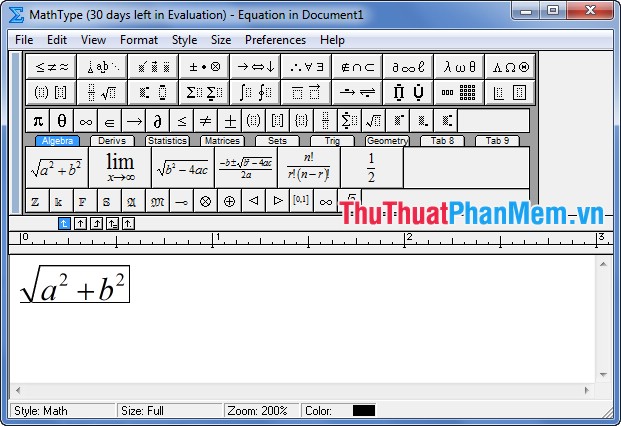
Bước 5: Xuất hiện hộp thoại thông báo các bạn chọn Yes để lưu vào Word.
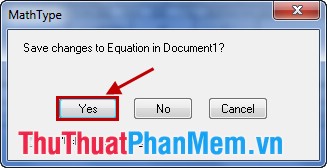
Kết quả như sau:

Với 2 cách đơn giản trên, các bạn có thể dễ dàng chèn các công thức toán học vào văn bản Word. Việc soạn thảo các tài liệu chứa nhiều công thức toán học sẽ hiệu quả hơn.
Chúc các bạn thành công!
Như vậy, việc thêm công thức toán học vào văn bản Word là một tình huống rất phổ biến đối với những người thường xuyên làm việc với các tài liệu liên quan đến toán học, khoa học, kỹ thuật,… Bằng các thao tác đơn giản và dễ hiểu, chúng ta có thể tiết kiệm thời gian và tăng tính thẩm mỹ cho các văn bản của mình. Dưới đây là một số lưu ý để việc thêm công thức toán học trở nên dễ dàng và thuận tiện hơn.
Đầu tiên, chúng ta nên sử dụng các công cụ được tích hợp sẵn trong Word như Equation hoặc Symbols để tạo ra các biểu thức toán học. Cũng nên nhớ rằng việc thêm dấu ngoặc đơn hay kép rất quan trọng, giúp chúng ta định rõ phạm vi tính toán.
Ngoài ra, việc sử dụng công thức toán học trong văn bản cần có sự chuẩn xác và hợp lý. Chúng ta nên đặt sự chính xác và logic lên hàng đầu, tránh việc lạm dụng công thức hay sử dụng nhiều biểu tượng, khiến văn bản trở nên khó hiểu và mất thẩm mỹ.
Tóm lại, việc thêm công thức toán học vào văn bản Word là một kỹ năng cơ bản mà bất cứ ai cũng cần phải nắm vững. Với những lưu ý và kỹ thuật đơn giản, chúng ta có thể tạo ra những tài liệu chuyên nghiệp và đầy đủ các thông tin liên quan tới toán học một cách dễ dàng và nhanh chóng.
Cảm ơn bạn đã xem bài viết Hướng dẫn cách thêm công thức toán học vào văn bản Word tại Pgdphurieng.edu.vn bạn có thể bình luận, xem thêm các bài viết liên quan ở phía dưới và mong rằng sẽ giúp ích cho bạn những thông tin thú vị.
Nguồn: https://thuthuatphanmem.vn/cach-chen-cong-thuc-toan-hoc-trong-word/
Từ Khoá Tìm Kiếm Liên Quan:
1. Công thức toán học
2. Thêm công thức toán học vào văn bản Word
3. Làm thế nào để thêm công thức toán học vào văn bản Word
4. Hướng dẫn thêm công thức toán học vào văn bản Word
5. Cách thêm ký hiệu toán học vào văn bản Word
6. Sử dụng công cụ toán học trong Word
7. Tạo công thức toán học trên Word
8. Hướng dẫn sử dụng công cụ toán học của Word
9. Thêm công thức toán học trong văn bản Microsoft Word
10. Tạo công thức toán học đẹp trên Microsoft Word.



